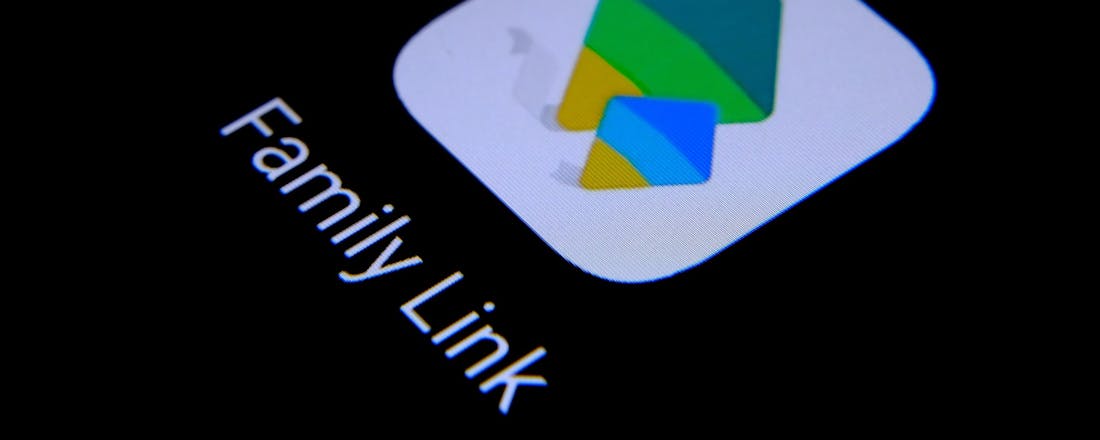Dit kun je met de Family Link-app van Google
Met de Family Link-app van Google kunnen ouders de telefoon of Chromebook van hun kinderen beheren en verschillende ouderlijk-toezichtfuncties activeren. Wat heb je eraan en wat kun je er (niet) mee?
Met Family Link krijgen ouders inzicht in de activiteiten op de smartphone en Chromebook van hun kinderen en kunnen ze beperkingen instellen, bijvoorbeeld qua schermtijd of toegestane apps.
In dit artikel leggen we uit:
- hoe je de Family Link-app opzet
- wat de mogelijkheden zijn
- welke functies momenteel ontbreken
Lees ook: Waar voor je geld: 5 rappe Chromebooks uit het topsegment
Wat is Family Link?
Met de Family Link-app (te vinden bij Google Play Store en in de App Store) kun je toezicht houden op de telefoons en Chromebooks van je kinderen en krijg je opties om de mogelijkheden te beperken. Om deze app te kunnen gebruiken, moet je een Google-account aanmaken voor je kind en deze koppelen aan een gezinsgroep. Je kunt tot zes accounts onder zo'n groep hangen. Minstens één daarvan moet een ouderaccount zijn.
Volg vervolgens de instructies in de Family Link-app om ouderlijk toezicht in te stellen op het apparaat van je kind. Zodra dat is gelukt, zie je in de app en op de Family Link-site in een webbrowser het account van je kind met daarbij verschillende ouderlijk-toezichtopties (zie verderop in het artikel).
Als het kind volgens zijn Google-account 16 jaar of ouder is, kan diegene zelf het ouderlijk toezicht uitschakelen. Het ouderaccount wordt daar wel van op de hoogte gesteld en het gereguleerde apparaat wordt 24 uur lang vergrendeld, tenzij de ouder hem voor die tijd ontgrendelt.
Welke functies heeft Family Link?
Als je een Google-account hebt gekoppeld aan Family Link, kun je via de app de activiteiten op het apparaat van je kind monitoren. Je kunt onder meer:
Zien hoeveel tijd je kind per dag doorbrengt op het apparaat
Bekijken hoelang je kind een bepaalde app gebruikt
De locatie van de telefoon van het kind zien en een melding ontvangen als het kind bij specifieke locaties aankomt of er weggaat (indien locatietracking op de smartphone aanstaat)
De accustatus van het apparaat bekijken
Zien wanneer het apparaat het laatst online is geweest
Meldingen ontvangen als het kinderaccount een nieuwe app installeert of de instellingen van zijn Google-account wijzigt
Daarnaast kun je verschillende beperkingen instellen. Zo kun je de schermtijd beperken met een daglimiet en een 'slaaptijd'. Tijdens de ingestelde periode kan het toestel niet gebruikt worden, behalve voor noodgevallen. Je kunt ook per app tijdslimieten instellen of bepaalde apps volledig blokkeren. Het is ook mogelijk om het apparaat per direct te vergrendelen.
Heel drastisch, maar wel effectief
Gegarandeerd offline met al je apparaten in de kluisVoor Googles eigen diensten zijn er specifiekere filteropties beschikbaar. Je kunt bijvoorbeeld instellen dat het kind in de Google Play Store geen apps mag downloaden boven een bepaalde leeftijdsgrens (zoals 16+) en dat er alleen aankopen in apps gedaan kunnen worden als de ouders toestemming geven.
Voor Google Zoeken kun je onder meer instellen dat expliciete resultaten worden gefilterd en je kunt ervoor kiezen dat alleen goedgekeurde websites in de Chrome-browser geopend kunnen worden. Google belooft dat het binnenkort ook mogelijk wordt om het YouTube-account van een kind te linken aan Family Link, zodat ouders de kijkgeschiedenis en kanaalabonnementen kunnen inzien.
💡Voor Android en Chromebooks Let op: de meeste Family Link-functies werken alleen als je kind een Android-apparaat of Chromebook gebruikt. Als je kind een iPhone heeft, kun je alleen de filteropties van Google-diensten als YouTube en Chrome beheren, maar de andere genoemde instellingen (zoals het blokkeren van apps en het beperken van de schermtijd) zijn niet beschikbaar. Wel kun je met de iPhone-app van Family Link ook Android-telefoons en Chromebooks beheren.
Welke functies mist Family Link?
Er zijn verschillende functies die concurrerende apps wel aanbieden, maar ontbreken bij Family Link. Je kunt bijvoorbeeld alleen handmatig apps blokkeren, maar niet in een keer alle apps van een bepaalde categorie (zoals streamingdiensten). Dat geldt ook voor het filteren van webpagina's. Je kunt instellen dat Chrome de toegang tot 'sites met expliciete content' zoveel mogelijk blokkeert, maar dat is het enige kant-en-klare filter. Andersoortige sites moet je handmatig via de Family Link-app blokkeren.
Verder kun je wel een tijdslimiet per app instellen, maar bijvoorbeeld niet dat het kind een app op bepaalde dagen (zoals het weekend) langer mag gebruiken dan normaal. Tot slot is er geen makkelijke manier om je toezicht van één kinderaccount stop te zetten als het kind jonger dan 16 jaar is. Dit kan alleen als je je gehele gezinsgroep verwijdert via de optie Gezin beheren. Als je nog andere kinderen hebt waar je toezicht op houdt, raak je daar dan automatisch ook de controle op kwijt. Bovendien mag je maar één keer in de twaalf maanden een nieuwe gezinsgroep aanmaken.